Page 1
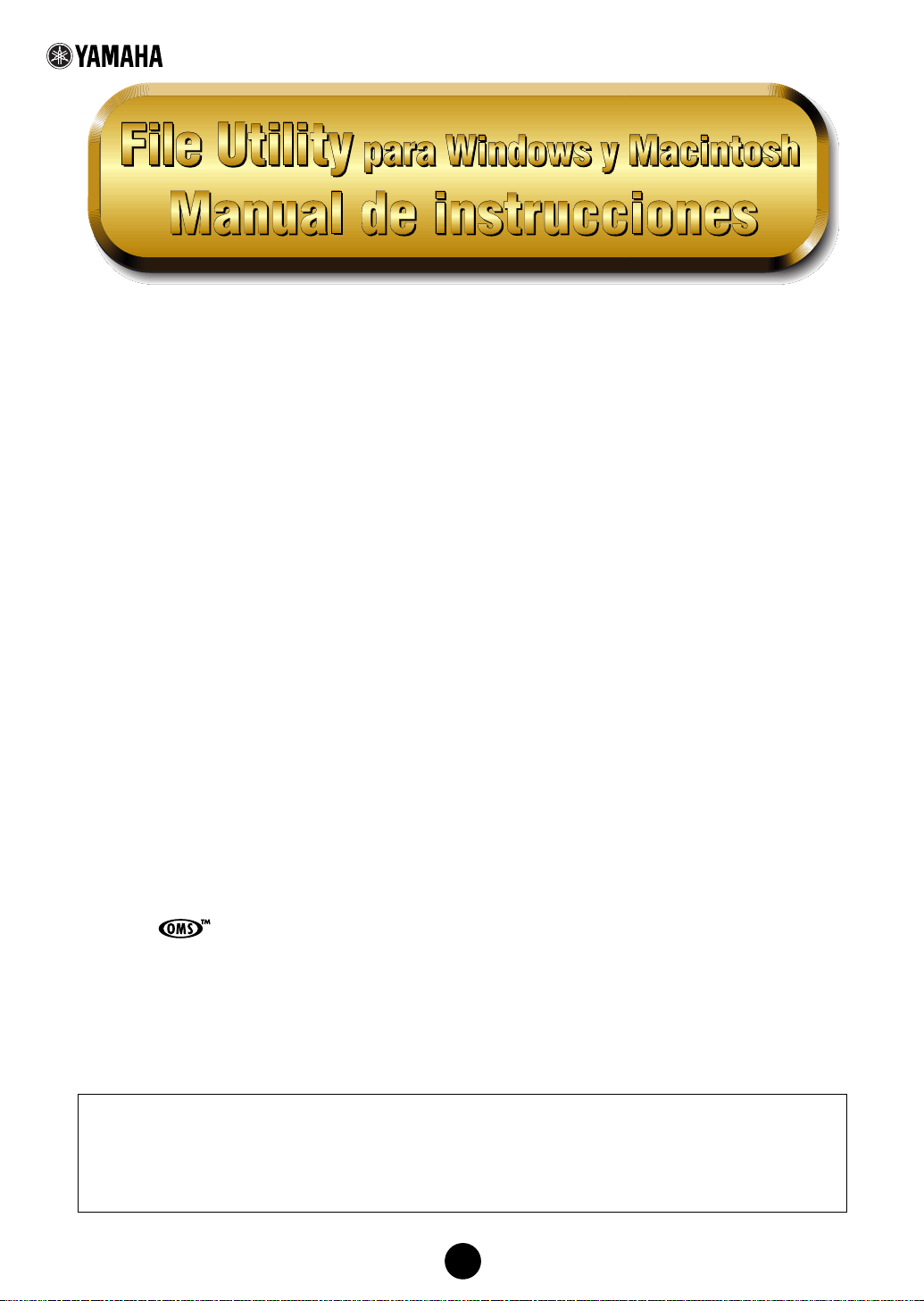
+
Índice
¿Qué es File Utility?............................................................................................ 2
Utilización de File Utility como software “plug-in” (Windows)..........................4
Inicio de File Utility ............................................................................................5
Ventana principal................................................................................................ 5
Barra de menús................................................................................................... 6
Barra de herramientas........................................................................................ 8
Configuración del dispositivo MIDI..................................................................... 9
Configuración de puertos MIDI (Windows).............................................................................9
Configuración de OMS (Macintosh)......................................................................................10
Configuración de File Utility..................................................................................................12
Exploración y edición de archivos y carpetas.................................................13
Recepción de archivos (del instrumento o el soporte en el ordenador).........18
Transmisión de archivos (del ordenador al instrumento o soporte) ............... 19
Funciones de Utility.......................................................................................... 20
Conversión de datos SMF ................................................................................. 22
Cómo cambiar los nombres de todos los archivos seleccionados (Windows)....24
Cómo guardar una lista de archivos (Windows) ..............................................26
Mensajes de error ............................................................................................. 27
• La copia del software o la reproducción total o parcial de este manual por cualquier medio sin la autorización escrita del
fabricante está expresamente prohibida.
• Los derechos de autor del software y de este manual de instrucciones son propiedad exclusiva de Yamaha Corporation.
• La copia de los datos de secuencias musicales y/o de los archivos de sonido digitales disponibles comercialmente está
estrictamente prohibida excepto para su uso personal.
• Yamaha no asume responsabilidad alguna ni ofrece garantía alguna en relación con el uso del software y de la
documentación, y no puede ser declarada responsable de los resultados de la utilización de este manual ni del software.
• Las ilustraciones de las pantallas de este manual tienen fines meramente instructivos y pueden diferir ligeramente de las
pantallas que aparecen en su equipo.
• Haga clic en el texto
• OMS® y de este manual son marcas comerciales o marcas registradas de Opcode Systems, Inc.
• Los nombres de empresas y de productos que aparecen en este manual son marcas comerciales o registradas de sus
respectivas compañías.
de color rojo
para acceder al elemento correspondiente en este manual.
Importante
Algunas funciones de File Utility (utilidad de gestión de archivos) no se pueden usar dependiendo
del instrumento MIDI que esté conectado al ordenador. Para obtener información detallada, consulte
la Guía de instalación del instrumento MIDI.
En este manual se asume que el usuario conoce el funcionamiento básico de Windows y Macintosh. Si no es así, el
usuario deberá consultar el manual suministrado con el software de Windows/Mac OS antes de utilizar File Utility.
Para obtener información acerca de los requisitos de hardware, la interconexión de los dispositivos y la instalación
del software File Utility, consulte la “Guía de instalación” y el manual de instrucciones del dispositivo MIDI
correspondiente.
1
Page 2
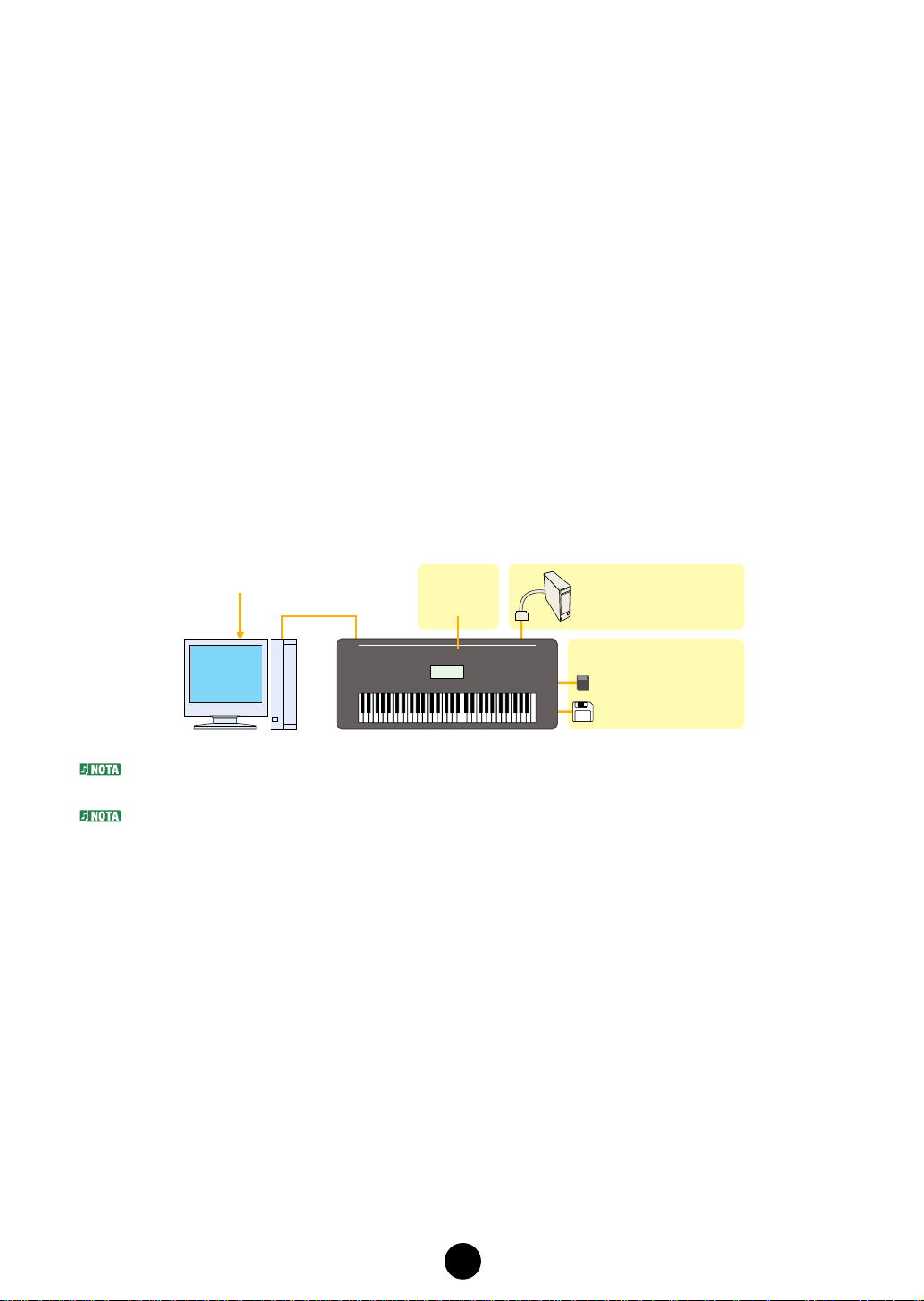
© 2002 Yamaha Corporation. Todos los derechos reservados.
¿Qué es File Utility?
File Utility (utilidad de gestión de archivos) es un programa versátil que le permite usar un ordenador para
organizar y acceder a la información almacenada en instrumentos Yamaha compatibles, incluidos diversos
sintetizadores y clavinovas. Con File Utility, puede transmitir datos directamente desde el ordenador hasta
dispositivos de almacenamiento instalados o conectados a un instrumento MIDI, según se detalla a
continuación. También puede guardar los datos incluidos en el dispositivo de almacenamiento principal del
ordenador.
Soportes y dispositivos de almacenamiento compatibles con File Utility:
• Dispositivos de almacenamiento integrados o instalados en el instrumento MIDI
Si el instrumento MIDI compatible está equipado con unidades de disquetes, de tarjetas de memoria o
de disco duro ya preinstaladas o instaladas opcionalmente, File Utility puede acceder a ellas.
• Dispositivos de almacenamiento conectados al instrumento MIDI
Si el instrumento MIDI compatible está equipado con un terminal SCSI al que los dispositivos de
almacenamiento SCSI (como unidades de tarjetas de memoria, de disco duro y de CD-ROM) están
conectados, File Utility puede acceder a dichos dispositivos.
• Memoria interna del instrumento MIDI
Si el instrumento MIDI está equipado con memoria ROM Flash administrada como unidades de
memoria, File Utility puede acceder a éstas.
Tenga en cuenta que las unidades que es capaz de gestionar File Utility pueden ser diferentes en
función del instrumento MIDI en cuestión.
Instrumento MIDIOrdenador
Unidad
de memoria
interna
Dispositivos de almacenamiento
SCSI, etc.
Dispositivos de almacenamiento
integrados o instalados opcionalmente
Tarjeta de memoria (SmartMedia™)
insertada en la ranura de tarjetas
del instrumento
Disquete insertado en la unidad
de disquetes del instrumento
Es necesario instalar File Utility.
Cable USB, etc.
Los dispositivos de almacenamiento integrados o instalados opcionalmente pueden variar en función del
instrumento MIDI.
Para obtener información detallada acerca de cómo conectar al ordenador su instrumento MIDI en cuestión,
consulte el manual de dicho instrumento.
File Utility puede realizar las ocho funciones siguientes.
●
Explorar o editar los archivos y carpetas del soporte utilizado con el
instrumento MIDI
• Los archivos y carpetas (directorios) de cada soporte se pueden ver y usar desde el ordenador como
si estuvieran en éste.
• Puede eliminar o cambiar el nombre de los archivos y carpetas de cada dispositivo. (Vea la página 10.)
• Es posible mover archivos y carpetas (directorios) o crear otros nuevos en cada dispositivo.
Copiar archivos y carpetas entre los soportes que gestiona el instrumento MIDI
●
(si el instrumento MIDI puede gestionar más de un dispositivo de
almacenamiento)
Transmitir y recibir archivos entre los soportes que gestionan el instrumento
●
MIDI y el ordenador
Puede transmitir datos del ordenador a los soportes que gestiona el instrumento MIDI y viceversa.
2
Page 3
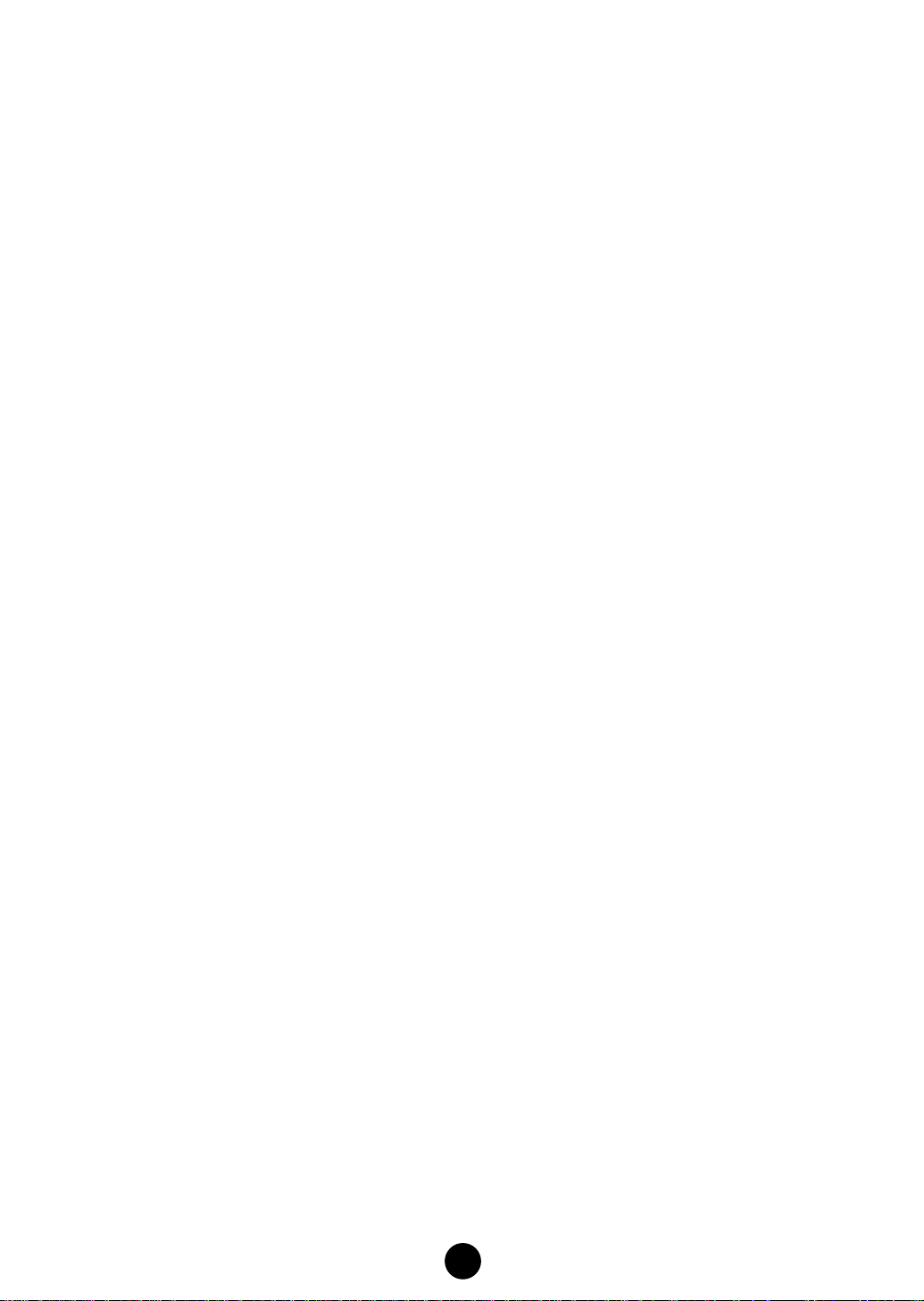
●
●
●
●
Transmitir y recibir información de archivos entre los soportes que gestiona
el instrumento MIDI y el ordenador
Puede recuperar información de directorio de archivos y carpetas del soporte principal del ordenador y
transmitir dicha información a otro soporte que admita el instrumento MIDI.
●
Conversión de formato SMF
Puede convertir archivos MIDI estándar (SMF) guardados en el ordenador del formato 1 al formato 0
para que se puedan reproducir en el instrumento MIDI. Esta función se aplica únicamente a los archivos
del ordenador, independientemente de si están conectados o no.
Cambiar el nombre de archivos SMF (sólo en Windows)
Con esta función especial por lotes se pueden cambiar los nombres de los archivos SMF a los nombres
de las canciones correspondientes que contienen (como metaeventos). Esta función sólo se aplica a los
archivos en el ordenador.
Agregar un número al principio del nombre de todos los archivos
seleccionados en el soporte que admita el instrumento MIDI, según el orden
actual de los archivos (sólo en Windows)
Crear y almacenar una lista de las carpetas y archivos ubicados en la
carpeta especificada en el soporte que admita el instrumento MIDI como un
archivo de texto (sólo en Windows)
Importante
Algunas funciones de File Utility podrían no estar disponibles dependiendo del instrumento MIDI en
cuestión. Para obtener información detallada, consulte la Guía de instalación del instrumento MIDI.
3
Page 4
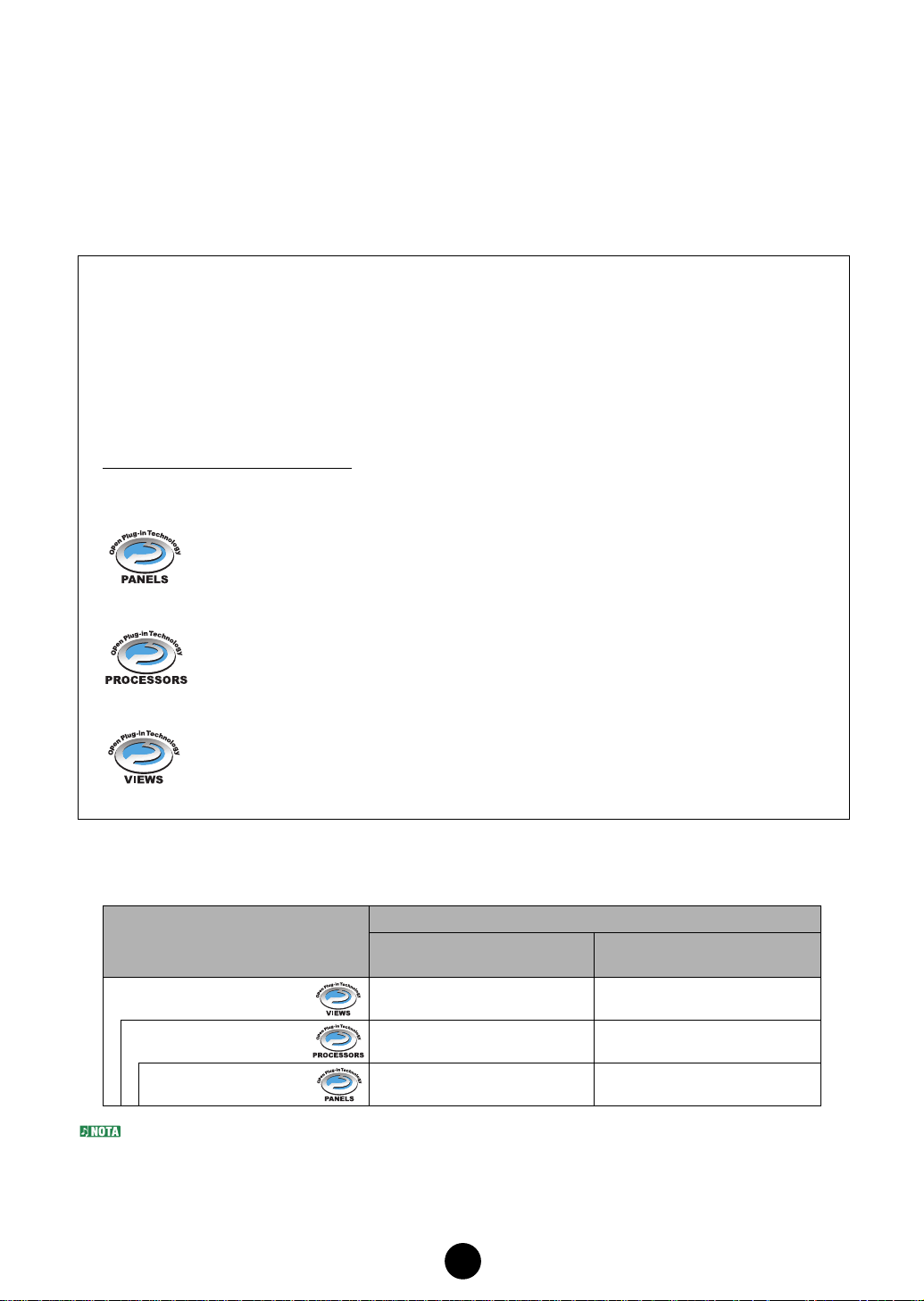
Utilización de File Utility como software “plug-in” (Windows)
Puede iniciar el software File Utility como software independiente o como aplicación “plug-in” en la
aplicación compatible con la tecnología de “plug-in” abierta u OPT (Open Plug-in Technology).
Consulte el manual de instrucciones de la aplicación cliente (secuenciador, etc.) para obtener más
datos sobre la utilización de File Utility como software “plug-in”.
Acerca de la tecnología OPT
Esta tecnología es un formato de software de reciente desarrollo que permite controlar
dispositivos MIDI desde un secuenciador de software de música. Por ejemplo, puede iniciar y
poner en funcionamiento diferentes partes del sistema musical, como editores de placas "plugin" y editores de control de mezclas, directamente desde un secuenciador compatible con OPT,
sin tener que usar cada una por separado. Tampoco es necesario instalar controladores MIDI
para cada aplicación, de manera que se agiliza el sistema de producción musical y se aporta
comodidad y facilidad a todas las operaciones.
Acerca de los niveles de OPT
La aplicación cliente y su compatibilidad con OPT se puede dividir en tres niveles, tal y como se
muestra a continuación.
Nivel 1 – OPT Panels (paneles OPT) permite abrir y mostrar los paneles de control de
OPT que pueden transmitir datos a través de los puertos MIDI externos de los clientes.
Normalmente, con esto podrán funcionar correctamente los paneles de control básicos
del editor de hardware.
Nivel 2
procesadores MIDI en tiempo real. Normalmente, esto permitirá que los efectos MIDI en
tiempo real y fuera de línea (por ejemplo, arpegios, transposición etc.) funcionen
correctamente y se automaticen los paneles OPT.
Nivel 3 – OPT Views (vistas OPT) permite la edición de vistas y paneles y procesadores
MIDI que necesiten acceso directo a las estructuras de almacenamiento del
secuenciador cliente. Normalmente, admitirá vistas de edición MIDI sofi sticadas (por
ejemplo, editores de lista, acompañamiento automático, comprobadores de datos, etc.).
–
OPT Processors (procesadores OPT) permite la automatización de paneles y
Implementación del nivel OPT para File Utility
En este cuadro se muestra la compatibilidad de File Utility con OPT.
Funcionamiento de File Utility
Niveles OPT de la aplicación cliente
VIEWS (Nivel 3) Sí Ninguno
PROCESSORS (Nivel 2) Sí Ninguno
Compatibilidad de
funcionamiento
Límites de funcionamiento
PANELS (Nivel 1) No —
Puede que algunas operaciones no funcionen como es de esperar si no existen funciones
correspondientes en la aplicación cliente (secuenciador, etc.). El nivel más alto de implementación para
la aplicación cliente se indica en el logotipo OPT (que aparece con la información de la versión en la
aplicación).
4
Page 5
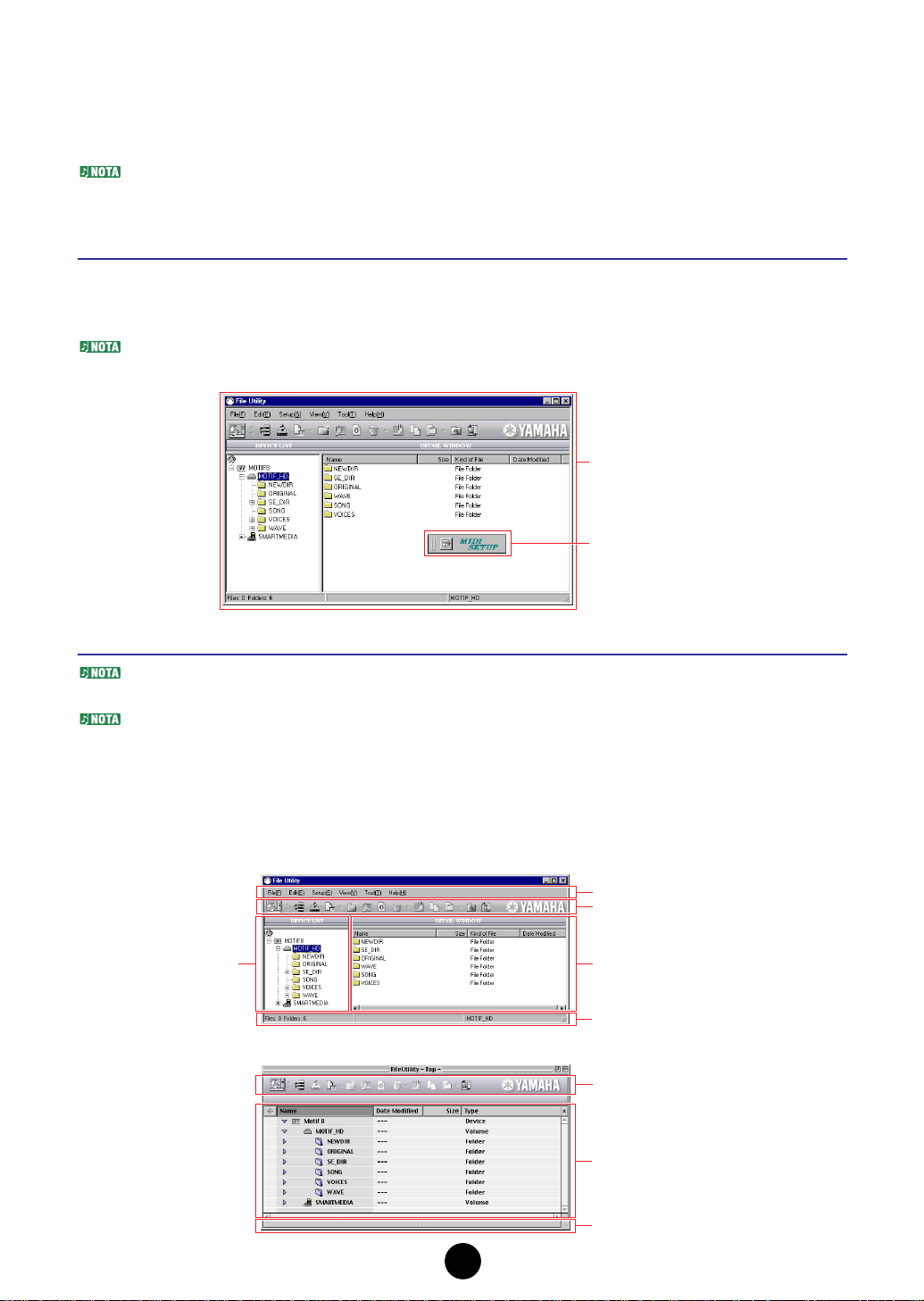
Inicio de File Utility
Una vez que haya conectado el instrumento MIDI (p.ej. el instrumento MIDI de Yamaha) en el ordenador e
instalado el software File Utility, estará preparado para usar esta utilidad de gestión de archivos.
Aparecerá un mensaje de error si el controlador MIDI del ordenador no está instalado correctamente o si el
ordenador y el instrumento MIDI no están conectados debidamente. Para obtener información detallada acerca
de los mensajes de error, consulte la página 27.
Windows
Haga clic en [Inicio], seleccione Archivos de programa y, en “YAMAHA Tools” (Herramientas de YAMAHA),
seleccione “File Utility”. Aparece la barra de herramientas MIDI Setup (Configuración de MIDI) y después
se abre la ventana principal.
Consulte el manual de instrucciones de la aplicación cliente para obtener más datos acerca de cómo iniciar File
Utility cuando se utiliza como software “plug-in”.
Ventana principal
Barra de herramientas
MIDI Setup
(Instalación de MIDI)
Macintosh
Si usa File Utility en un ordenador Macintosh, abra la utilidad “Chooser” (Selector) en el menú de Apple y
desactive la característica “AppleTalk”.
Si usa un programa de secuenciador junto con File Utility, desactive la opción MIDI Thru (Paso de MIDI).
Abra la carpeta “YAMAHA Tools” (Herramientas de YAMAHA), abra “File Utility for Macintosh” (File Utility
para Macintosh) y haga doble clic en el icono “File Utility”. Aparece Main Window (ventana principal) tras la
pantalla de apertura.
Ventana principal
Windows
Barra de menús
Barra
de herramientas
Lista
de dispositivos
Macintosh
Ventana
de información
detallada
Barra de estado
Barra
de herramientas
Ventana de iconos
y de lista
Barra de estado
5
Page 6
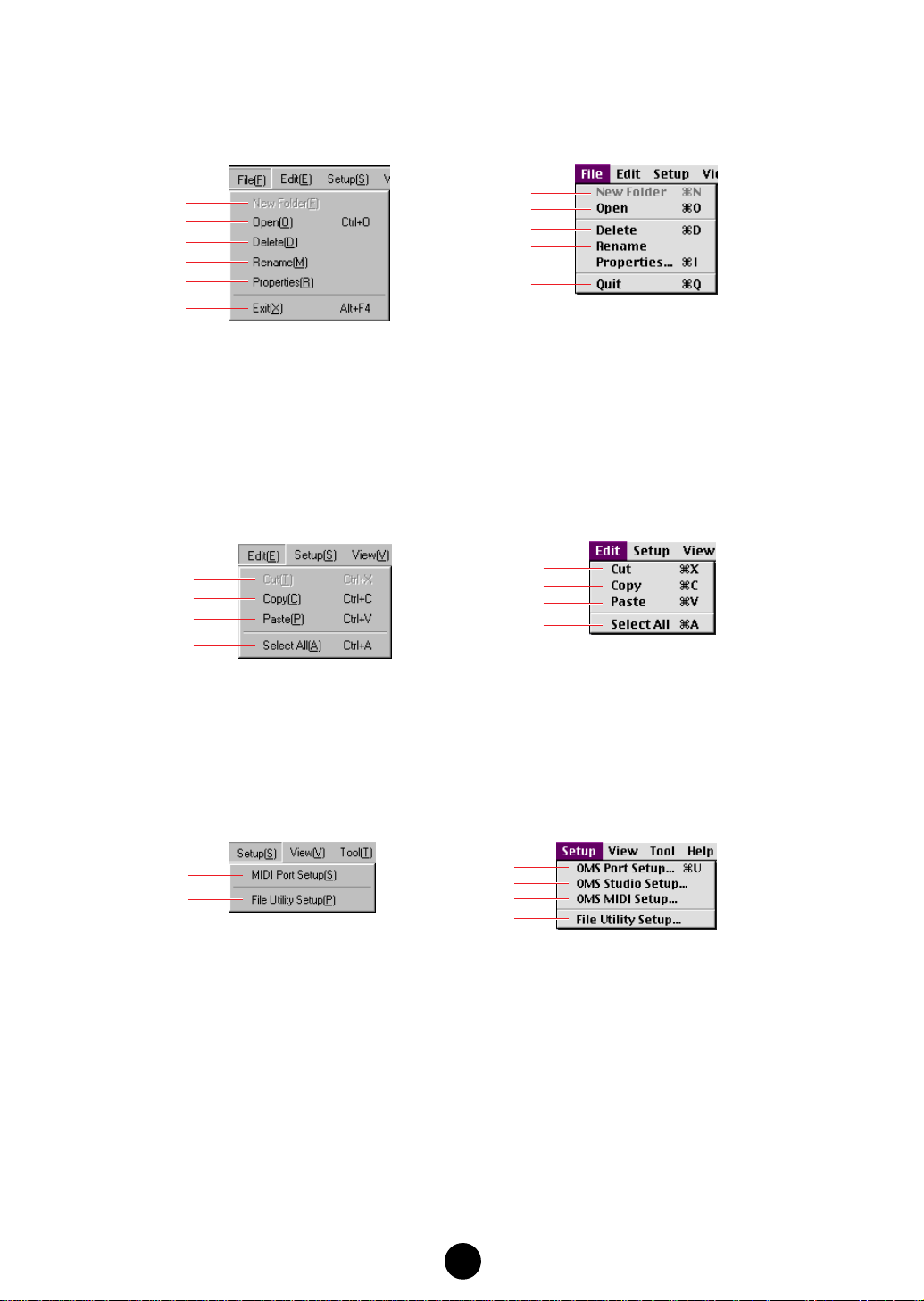
Barra de menús
■
File (Archivo)
Windows
Macintosh
1
2
3
4
5
6
New Folder (Nueva carpeta)
1
2
Open (Abrir)
3
Delete (Eliminar)
4
Rename (Cambiar nombre)
5
Properties (Propiedades) .......... Muestra el cuadro de diálogo Propiedades del archivo seleccionado
Exit (Quit) [Salir (Cerrar)]
6
■
Edit (Edición)
Cut (Cortar)
1
Copy (Copiar)
2
3
Paste (Pegar)
4
Select All (Seleccionar todo)
................................ Muestra el cuadro de diálogo Abrir en el que puede seleccionar el archivo
......................... Elimina el archivo seleccionado actualmente.
Windows
1
2
3
4
................................. Corta (elimina) todos los caracteres seleccionador y los mueve al
.............................. Copia todos los caracteres o archivos seleccionados al portapapeles.
............................... Pega el contenido del portapapeles en el destino.
..... Crea una carpeta nueva en el directorio seleccionado.
deseado.
...... Permite cambiar el nombre del archivo seleccionado actualmente.
actualmente.
.......... Cierra File Utility.
portapapeles.
.... Selecciona todos los archivos y carpetas del directorio seleccionado
actualmente.
1
2
3
4
5
6
Macintosh
1
2
3
4
■
Setup (Configurar)
Windows
1
2
1
MIDI Port Setup
(Configuración
de puertos MIDI)
File Utility Setup
2
(Configuración
de File Utility)
3
OMS Port Setup...
(Configuración
de puertos OMS)
4
OMS Studio Setup... .................. Abre la ventana “OMS Studio Setup”. Consulte
(Configuración
de estudio de OMS)
OMS MIDI Setup...
5
(Configuración del MIDI
de OMS)
........................... Abre la ventana “MIDI Ports Setup” (Configuración de los puertos
MIDI), donde puede especificar las opciones “MIDI IN Port” (Puerto
de entrada MIDI) y “MIDI OUT Port” (Puerto de salida MIDI) del ordenador,
......................... Abre la ventana “File Utility Setup”, donde puede especificar la
....................... Abre la ventana “OMS Port Setup”. Consulte
...................... Abre la ventana “OMS MIDI Setup”. Consulte
que se usan para comunicarse con el instrumento MIDI.
configuración necesaria para la transmisión recepción de datos MIDI.
Consulte
información detallada.
información detallada.
información detallada.
página 12
Macintosh
3
4
5
2
para obtener información detallada.
6
página 11
página 11
página 11
para obtener
para obtener
para obtener
Page 7
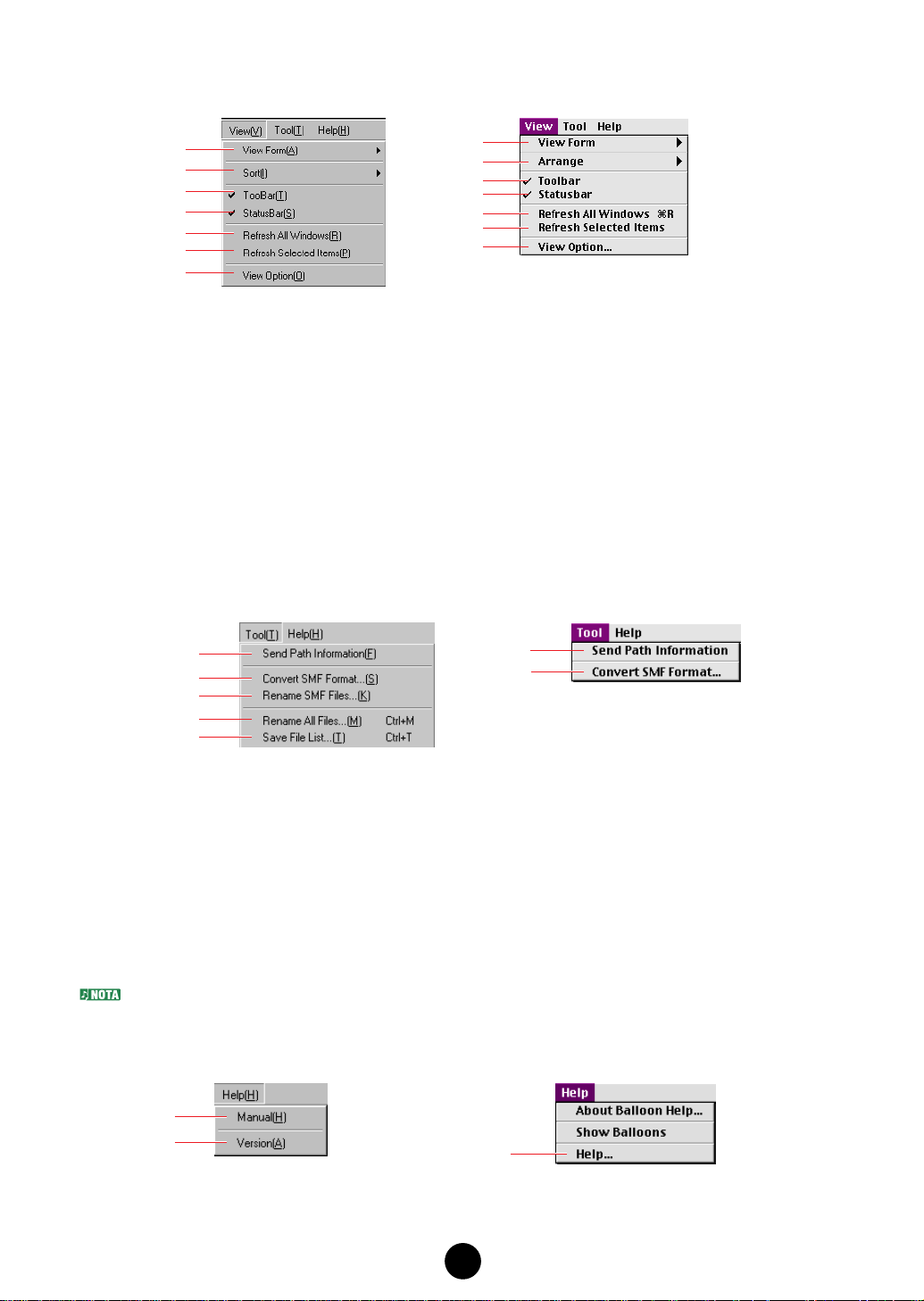
■
View (Ver)
Windows
Macintosh
1
2
3
4
5
6
7
1
View Form (Formato de vista)
.. Determina cómo se verán los archivos en la ventana File List (Lista de
1
2
3
4
5
6
7
archivos). Seleccione “Icon” (Icono) o “List” (Lista).
2
Sort (Ordenar)
............................. Determina el criterio de organización de los archivos de la lista. Seleccione
“Name” (Nombre), “Type” (Tipo), “Size” (Tamaño) o “Date” (Fecha).
3
ToolBar
......................................... Activa y desactiva la barra de herramientas.
(Barrade herramientas)
4
StatusBar (Barra de estado)
Refresh All Windows
5
(Actualizar todas
..... Activa y desactiva la barra de estado.
................. Actualiza la información de todos los soportes, carpetas y archivos
indicados en la ventana.
las ventanas)
Refresh Selected Items
6
(Actualizar elementos
............. Actualiza la información del dispositivo, soporte, carpeta y archivo
seleccionados.
seleccionados)
7
View Option (Ver opción)
.......... Abre el cuadro de diálogo View Option. Puede determinar si se mostrarán
todos los archivos o sólo aquellos que admiten los dispositivos MIDI de
Yamaha.
■
Tool (Herramientas)
Windows
1
2
3
4
5
1 Send Path Information
.............. Envía la información de la ruta (directorio) al instrumento MIDI.
Macintosh
1
2
(Enviar información de ruta)
2 Convert SMF Format
(Convertir a formato SMF)
3 R
ename SMF Files ...................... Abre el cuadro de diálogo "Rename SMF Files". Ver
(Cambiar el nombre de
................. Abre el cuadro de diálogo Convert SMF Format. Consulte
obtener información detallada.
página 23
detalles.
archivos SMF)
4 Rename all files
(Cambiar nombre a todos
los archivos) página 24
5 Save file list
(Guardar lista de archivos)
.......................... Agrega un número al principio del nombre de todos los archivos
seleccionados en función del orden actual de los mismos. Consulte
para obtener información detallada.
................................. Crea y almacena una lista de los archivos y carpetas ubicados en la
carpeta específica como un archivo de texto. Consulte
obtener información detallada.
Las funciones 3 y 4 mencionadas anteriormente sólo están disponibles en aquellos equipos que utilizan
Windows.
■ Help (Ayuda)
Windows
Macintosh
página 22
para más
página 26
para
para
1
2
1 Manual (Help...)
[Manual (Ayuda...)]
2 Version (Versión)
1
........................... Abre el manual PDF.
........................ Indica la versión actual de File Utility.
7
Page 8
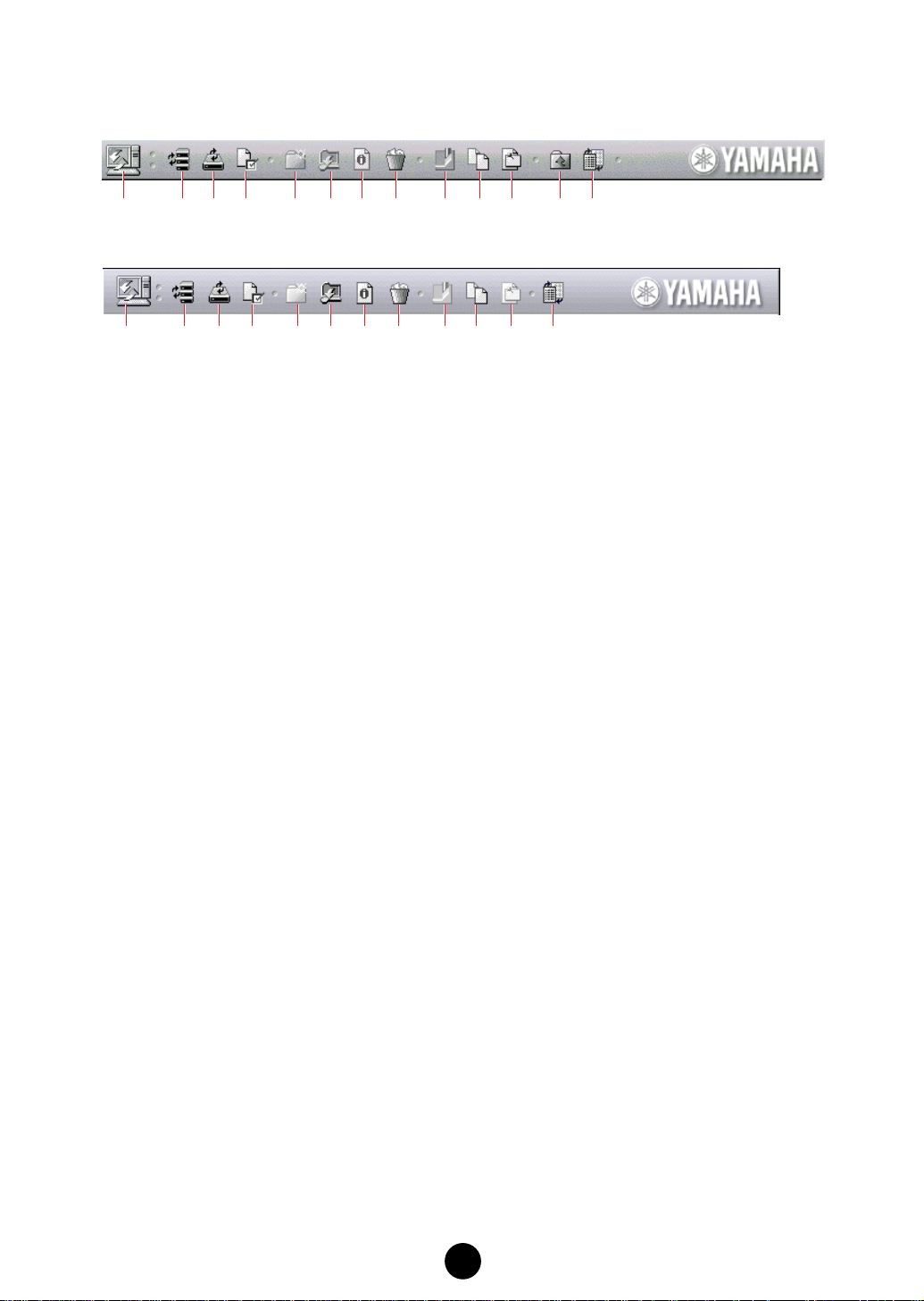
Barra de herramientas
Windows
123456789)!@#
Macintosh
1234 #5678 9) !
1 Icono de ordenador
2 Actualizar todas las ventanas
3
Actualizar elementos................... Actualiza la información del dispositivo, soporte, carpeta y archivo
seleccionados seleccionados.
4 Configuración de File Utility
5 Nueva carpeta
6 Abrir
7 Propiedades
8 Eliminar
9 Cortar
) Copiar
! Pegar
.............................................. Abre la carpeta o el soporte. Es igual que la opción “Open” (Abrir) del
................................ Indica las propiedades del archivo seleccionado actualmente, carpetas y
........................................ Elimina el archivo seleccionado actualmente.
........................................... Corta los datos seleccionados actualmente y los copia en el por tapapeles.
........................................... Copia los datos seleccionados en el portapapeles sin cambiarlos de
............................................ Pega todos los datos del portapapeles en el destino especificado. En
@ A la carpeta de nivel superior
# Cambiar formato de vista
................... Arrastre un archivo y suéltelo sobre este icono. Si hace doble clic en este
icono, aparecerá el directorio de trabajo establecido en el cuadro de
diálogo de configuración de File Utility Setup.
.. Actualiza la información de todos los soportes, carpetas y archivos
indicados en la ventana.
.... Especifica la configuración del controlador MIDI que se requiere para la
comunicación de datos. Es igual que la opción “File Utility Setup”
(Configuración de File Utility) del menú “Setup” (Configuración).
............................. Crea una carpeta nueva en el directorio seleccionado actualmente. Es
igual que la opción “New folder” (Nueva carpeta) del menú “File” (Archivo).
menú “File” (Archivo).
volumen.
ubicación. En Windows, el contenido del archivo se puede copiar en el
búfer.
Windows, el archivo del búfer está duplicado.
.. Disponible sólo en Windows. Haga clic aquí para ir a la siguiente carpeta
de nivel superior.
......... Determina si los archivos se muestran en una lista o como iconos. Es igual
que la opción “View Form” (Formato de vista) del menú “View” (Ver).
8
Page 9
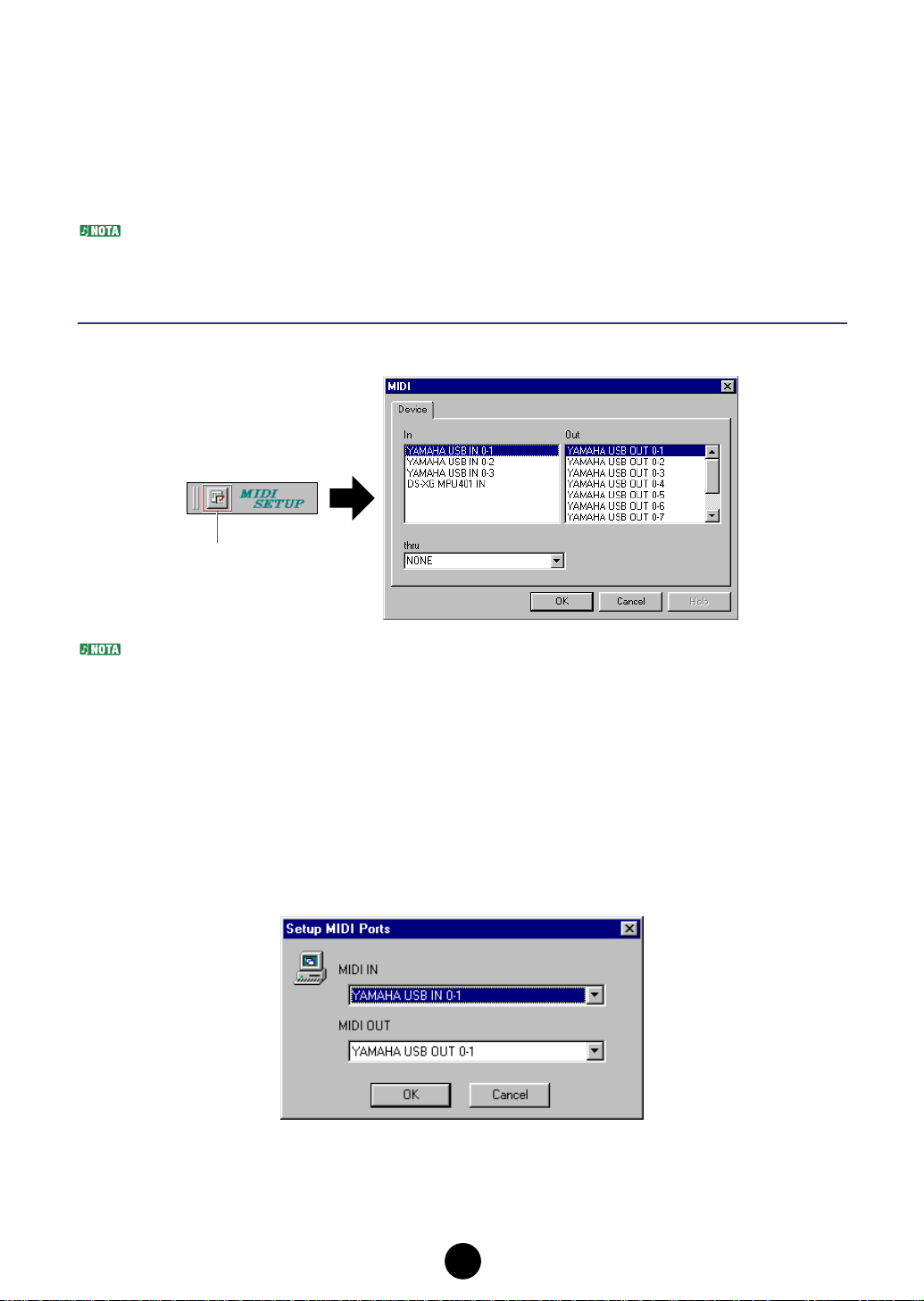
Configuración del dispositivo MIDI
Deberá especificar los controladores del dispositivo MIDI a través de los cuales el ordenador se
comunicará con el instrumento MIDI (como el instrumento MIDI). Si usa un puerto USB, debe instalar el
correspondiente controlador MIDI USB de Yamaha. Si usa un puerto COM, debe instalar el correspondiente
controlador CBX de Yamaha. En el ejemplo de las explicaciones siguientes, el instrumento MIDI está
conectado al ordenador mediante USB.
Si usa un equipo Macintosh, consulte la sección “Configuración de OMS” en la página 10.
Configuración del puerto MIDI (Windows)
(Al iniciar File Utility como aplicación independiente)
Haga clic en el botón [Setup] (Configurar) para abrir la ventana “MIDI Setup” (Configuración de MIDI).
1.
Bot n de instalaci n
En lo que respecta a la configuración, consulte el manual de instrucciones del instrumento MIDI o el software de
la aplicación cliente (si se inicia File Utility como aplicación “plug-in” en OPT).
2. Haga clic en el botón [▼] situado en el extremo derecho de cada cuadro y seleccione el controlador
como se describe a continuación.
MIDI In (Entrada de MIDI) ..................Seleccione “YAMAHA USB IN 0-1” (Entrada USB de YAMAHA 0-1).
MIDI Out (Salida de MIDI) 1 ............... Seleccione “YAMAHA USB OUT 0-1” (Salida USB de YAMAHA 0-1).
MIDI Out (Salida de MIDI) 2~4...........No seleccione nada. Conserve la selección de “NONE” (NINGUNA).
MIDI Thru (Paso de MIDI)...................No seleccione nada. Conserve la selección de “NONE” (NINGUNA).
3. Haga clic en el botón [OK] (Aceptar) para cerrar el cuadro de diálogo y activar la nueva configuración.
4. Seleccione “MIDI Port Setup” (Configuración de puertos MIDI) en el menú Setup.
Aparece el cuadro de diálogo “MIDI Port Setup”.
9
Page 10

5. Haga clic en cada uno de los botones [▼] para “MIDI IN” (Entrada de MIDI) o “MIDI OUT” (Salida de
MIDI) y seleccione el controlador MIDI de la lista desplegable que aparece.
● Si el terminal USB del instrumento MIDI está conectado directamente al puerto USB del
ordenador:
Seleccione “YAMAHA USB IN 0-1” (Entrada USB de YAMAHA 0-1) para “MIDI IN” y “YAMAHA USB OUT
0-1” (Salida USB de YAMAHA 0-1) para “MIDI OUT”.
Para obtener información acerca de cómo instalar el controlador MIDI USB de Yamaha, consulte la
Guía de instalación.
● Si los puertos MIDI del instrumento MIDI están conectados al ordenador a través de una
interfaz MIDI:
Seleccione “YAMAHA CBX Driver” (Controlador CBX de YAMAHA) para “MIDI IN” y “YAMAHA CBX A
Driver” (Controlador A CBX de YAMAHA) para “MIDI OUT”. Consulte el manual de instrucciones de su
interfaz MIDI.
6. Haga clic en el botón [OK] (Aceptar) para cerrar el cuadro de diálogo y activar la nueva configuración.
Configuración de OMS (Macintosh)
El software File Utility (utilidad de gestión de archivos) utiliza Open Music System u OMS (sistema musical
abierto) para la entrada y salida de MIDI. Para usar el software File Utility, OMS tiene que haberse instalado
previamente. En el ejemplo de las explicaciones siguientes, el instrumento MIDI está conectado al
ordenador mediante USB.
Para obtener información acerca de cómo instalar OMS, consulte el manual de instalación que se incluye por
separado.
Acerca de OMS
File Utility usar Open Music System o OMS (sistema musical abierto) para transferir datos MIDI a un dispositivo MIDI
externo. OMS es un controlador de sistema que se encuentra en la carpeta de sistema de Mac OS y está diseñado
para administrar la secuencia de datos MIDI (entrada y salida) de un ordenador, con el fin de permitir la
transferencia de datos MIDI entre el software MIDI y el hardware MIDI conectado al ordenador. OMS en un estándar
de facto del entorno MIDI para Mac OS y, por ello, los diferentes fabricantes de software de música han creado
secuenciadores y otros programas compatibles con OMS.
OMS tiene las ventajas siguientes:
• Como las aplicaciones MIDI compatibles con OMS se comunican con varios dispositivos MIDI
mediante OMS, ya no es necesario instalar varios controladores MIDI para dichas
aplicaciones. Esto evita conflictos entre controladores diferentes con funciones idénticas
(control de MIDI).
• Una vez que se ha leído una configuración de estudio en OMS, cualquier aplicación
compatible con OMS tiene constancia de ello, incluso si necesita volver a configurar la ruta de
la secuencia de datos MIDI o cambiar la configuración de estudio actual. Las aplicaciones
compatibles con OMS, por lo general reconocerán la nueva configuración.
• Puede tener diferentes configuraciones de estudio para elegir entre ellas con el fin de alternar
entre diferentes rutas MIDI (conexiones entre dispositivos y software MIDI) rápida y fácilmente.
• Cada vez que se abre la aplicación OMS Setup (Configuración de OMS), cualquier dispositivo
MIDI conectado al ordenador se detecta automáticamente y su icono aparece con el estado
MIDI actual (número de canal, número de puerto, conexiones, etc.). Una vez que los
dispositivos se hayan configurado correctamente con OMS Setup, no tendrá que preocuparse
por el estado.
Para obtener más información acerca de las características de OMS, consulte el archivo READ ME
(LÉAME) que se incluye con OMS.
10
Page 11

Instalación de OMS
Para el procedimiento siguiente se asume que hay un instrumento MIDI conectado al ordenador mediante
USB. El archivo de instalación del instrumento MIDI y el ordenador se incluye en el CD-ROM que acompaña
al instrumento MIDI. Copie el archivo de instalación ubicado en “OMS Setup for YAMAHA” (Configuración de
OMS para YAMAHA), dentro de la carpeta OMS del ordenador. Para obtener información detallada acerca
del nombre del archivo de instalación, consulte la Guía de instalación del instrumento MIDI.
1. Asegúrese de que el terminal USB del instrumento MIDI y el puerto USB del equipo Macintosh están
conectados correctamente.
2. Haga doble clic en el icono “OMS Setup” (Configuración de OMS) de la carpeta “OMS Application”
(Aplicación de OMS).
3. En el menú File (Archivo), seleccione “Open” (Abrir) y, a continuación, seleccione el archivo de
instalación del instrumento MIDI.
Si usa un ordenador sin puerto USB (como la serie Power Macintosh convencional), use el puerto del
módem o el de la impresora con la interfaz MIDI serie.
4. En el menú File (Archivo), seleccione “Make Current” (Convertir en actual). La configuración del
instrumento MIDI se guarda ahora como la configuración de estudio actual.
5. En el menú File (Archivo) seleccione “Quit” (Cerrar) para cerrar OMS Setup (Configuración de OMS).
File Utility (utilidad de gestión de archivos) no es compatible con las versiones de OMS anteriores a
la 2.0.
Configuración de puertos OMS
Una vez instalado OMS, debe iniciar File Utility (utilidad de gestión de archivos) y configurar los puertos OMS.
1. Inicie File Utility haciendo doble clic en su icono.
Si está activado AppleTalk, recibirá un mensaje de alerta. Haga clic en “OFF” (Desactivar). AppleTalk
tardará algún tiempo en desactivarse.
2. Seleccione “OMS Port Setup” (Configuración de puertos OMS) en el menú Configuración de File Utility y
después seleccione la configuración de puertos.
Seleccione el instrumento MIDI
Seleccione el instrumento MIDI
3. Haga clic en [OK] (Aceptar) para cerrar OMS Port Setup.
La función MIDI Thru (Paso de MIDI) no está disponible en File Utility. Si usa otra aplicación OMS junto
con File Utility, asegúrese de que MIDI Thru está desactivada en dicho programa.
Asegúrese de que la opción “Run MIDI in background” (Ejecutar MIDI en segundo plano) del cuadro
de diálogo de configuración de MIDI de OMS (al que se accede desde el menú Setup) no está
seleccionada.
11
Page 12

Configuración de File Utility
Esto le permite especificar el directorio que se mostrará en la lista de dispositivos de la ventana principal.
1. Seleccione “File Utility Setup” (Configuración de File Utility) en el menú Setup (Configuración).
Aparece la ventana siguiente.
Windows
Macintosh
2. Escriba el número de Id. de File Utility (utilidad de gestión de archivos) .
Escriba el mismo número que el que haya especificado en la pantalla de configuración de MIDI del
instrumento.
Si el número de Id. de File Utility es diferente del que hay especificado en la pantalla de configuración
de MIDI del instrumento, no se podrá realizar la comunicación.
3. Haga clic en el botón [TEST] (Probar).
File Utility comprueba si la comunicación se realiza correctamente entre el instrumento MIDI y el
ordenador. Si la prueba de comunicación se realiza correctamente, aparecerán el nombre de host y la
versión de instrumento MIDI.
Si aparece un mensaje de error, compruebe si la conexión y la configuración del controlador de MIDI
son correctas.
4. Especifique el directorio de trabajo.
Haga clic en el botón [Browse] (Examinar) para abrir el cuadro de diálogo y seleccione el directorio que
desee.
Cuando arrastre el archivo o carpeta correspondiente y lo suelte en el icono de ordenador, el archivo o
carpeta se guardará en el directorio especificado aquí.
5. Haga clic en el botón [OK] (Aceptar) para cerrar File Utility Setup (Configuración de File Utility).
12
Page 13

Exploración y edición de archivos y carpetas
File Utility (utilidad de gestión de archivos) proporciona un control exhaustivo sobre los archivos de los
dispositivos de almacenamiento principales, lo que le permite eliminar y cambiar el nombre de los archivos
o crear carpetas nuevas.
Eliminar un archivo o una carpeta
1.
Seleccione el archivo o carpeta que desea eliminar. Puede elegir entre los tres métodos
siguientes.
● Seleccione el archivo o carpeta que desea eliminar y haga clic en el icono Eliminar de la barra de
herramientas.
Windows
● Seleccione el archivo o carpeta que desea eliminar y seleccione “Delete” (Eliminar) en el menú File
(Archivo).
Windows
Macintosh
Macintosh
● Seleccione el archivo o carpeta que desea eliminar, haga clic con el botón secundario del ratón (si usa
un ordenador Macintosh, haga clic en el botón del ratón mientras mantiene pulsada la tecla [control] del
teclado) y seleccione “Delete” (Eliminar) en el menú desplegable.
2. Ejecute la operación de eliminación. Aparece la pantalla de confirmación siguiente.
Si selecciona la carpeta que contiene archivos, aparece la pantalla de confirmación anterior. En este caso,
puede eliminar todos los archivos de las carpetas seleccionadas si hace clic en el botón [OK] (Aceptar).
El volumen no se puede eliminar.
3. Haga clic en el botón [OK] (Aceptar) para eliminar el archivo seleccionado y volver a la ventana
principal. Para abortar la operación de eliminación, haga clic en el botón [Cancel] (Cancelar).
13
Page 14

Cambiar el nombre de un archivo o una carpeta
1.
Seleccione el archivo o carpeta que desea cambiar de nombre. Puede elegir entre los tres
métodos siguientes.
● Haga clic en el archivo o carpeta que desea cambiar de nombre para entrar en el modo de edición de
texto.
Windows
● Seleccione el archivo o carpeta que desea cambiar de nombre y seleccione “Rename” (Cambiar
nombre) en el menú File (Archivo).
Windows
Macintosh
Macintosh
● Seleccione el archivo o carpeta que desea cambiar de nombre, haga clic con el botón secundario del
ratón (si usa un ordenador Macintosh, haga clic en el botón del ratón mientras mantiene pulsada la tecla
[control] del teclado) y seleccione “Rename” (Cambiar nombre) en el menú desplegable.
2. Escriba el nombre por medio del teclado del ordenador y presione la tecla [Entrar] ([Return] o [Enter] en
Macintosh) para cambiar el nombre del archivo o carpeta.
En Macintosh, los nombres de archivos pueden contener hasta 31 caracteres.
Los sistemas Macintosh permiten especificar caracteres especiales que no están disponibles en
sistemas con MS-DOS o Windows. Sin embargo, como el instrumento MIDI no es capaz de reconocer
estos caracteres, su uso puede producir errores.
A la hora de nombrar archivos y carpetas se recomienda usar sólo letras en minúscula y números.
14
Page 15

Crear una carpeta nueva
Puede elegir entre los tres métodos siguientes.
● Especifique el directorio en el que desea crear una carpeta nueva y seleccione “New Folder” (Nueva
carpeta) en el menú File (Archivo).
Windows
● Especifique el directorio en el que desea crear una carpeta nueva y haga clic en el icono Nueva carpeta
de la barra de herramientas.
● Indique el directorio donde desea crear una carpeta nueva y haga clic con el botón secundario del ratón
(si usa un ordenador Macintosh, haga clic en el botón del ratón mientras mantiene pulsada la tecla
[control] del teclado) y seleccione “New Folder” (Nueva carpeta) en el menú desplegable.
Macintosh
15
Page 16

Copiar archivos y carpetas
Puede elegir entre los parámetros siguientes. Se trata de operaciones similares a las de copia
convencionales que se realizan en el ordenador.
1. Copiar archivos y carpetas entre volúmenes (soportes) diferentes
● Arrastre los archivos o carpetas que desee copiar y suéltelos en otro icono de volumen o carpeta
(destino).
Si usa un ordenador Macintosh, puede hacer doble clic en el volumen o carpeta para abrir la
subventana.
2-1 Copiar el archivo o carpeta a otro directorio de un volumen (soporte)
● Arrastre los archivos o carpetas seleccionados mientras mantiene pulsada la tecla [Ctrl] (la tecla [option]
(de opción) si usa un Macintosh) y suéltelos en el directorio de destino.
2-2 Duplicar el archivo o carpeta dentro de una carpeta
● Seleccione un archivo o carpeta que desee copiar, haga clic con el botón secundario del ratón y
seleccione “Copy” (Copiar) en el menú desplegable. Si usar un ordenador Macintosh, seleccione un
archivo o carpeta que desee copiar mientras mantiene pulsada la tecla [control] y selecciona
“Duplicate” (Duplicar) desde el menú desplegable.
Windows Macintosh
16
Page 17

● Seleccione un archivo o carpeta que desee copiar, haga clic en el icono Copiar de la barra de
herramientas o seleccione “Copy” (Copiar) en el menú File (Archivo) y, a continuación, ejecute la
operación de pegado (sólo en Windows).
Estos dos métodos (disponibles sólo en Windows) se pueden usar para copiar los archivos y carpetas
en otra carpeta.
Si usar un ordenador Macintosh, el botón del icono de copia o la opción “Copy” (Copiar) del menú File
(Archivo) se pueden usar para editar texto al cambiar el nombre de los archivos y carpetas.
Mover archivos y carpetas
● Para copiar un archivo o carpeta a otro directorio de un volumen (soporte), selecciónelo y, a
continuación, arrástrelo y suéltelo.
17
Page 18

Recepción de archivos
(del instrumento o el soporte en el ordenador)
Puede acceder a los datos almacenados en el soporte gestionado por el instrumento MIDI compatible con
File Utility (utilidad de gestión de archivos), como sintetizadores y clavinovas, y guardarlos directamente en
el ordenador. Además, puede hacer esto sin tener que realizar ninguna configuración de panel en el propio
instrumento MIDI.
Unidad
de memoria
Recibir
Los dispositivos de almacenamiento integrados o instalados opcionalmente pueden variar en función del
instrumento MIDI.
Cable USB, etc.
interna
Instrumento MIDIOrdenador
1. Arrastre el icono del archivo que desee de la ventana principal y suéltelo en el icono de
ordenador o en la ubicación deseada.
Dispositivos de almacenamiento
SCSI, etc.
Dispositivos de almacenamiento
integrados o instalados opcionalmente
Tarjeta de memoria (SmartMedia™)
insertada en la ranura de tarjetas
del instrumento
Disquete insertado en la unidad
de disquetes del instrumento
Si usa un ordenador Macintosh, haga doble clic en la carpeta adecuada para abrir la subventana y, a
continuación, arrastre y suelte el archivo deseado en el icono de ordenador.
2. La transferencia de datos desde el instrumento MIDI hasta el ordenador comienza inmediatamente (tan
pronto como se lea correctamente el archivo y se reconozca el directorio de destino).
ATENCIÓN
En Windows pueden producirse errores al realizar ciertas operaciones en los archivos de destino del
ordenador durante el proceso de copiar archivos desde el instrumento MIDI al ordenador. Para evitarlo,
asegúrese de seguir las siguientes instrucciones:
• No cierre la ventana del archivo de destino (en el ordenador).
• No renombre ni elimine la carpeta de destino (en el ordenador).
• Una vez que haya comenzado una operación de copia dentro de Explorador arrastrando y colocando un archivo o
carpeta en una carpeta de destino, no realice ningún cambio en el estado de indicación del archivo o carpeta dentro del
Explorador.
18
Page 19

Transmisión de archivos
(del ordenador al instrumento o soporte)
Puede transmitir datos directamente del ordenador al soporte deseado gestionado por el instrumento MIDI
compatible con File Utility (utilidad de gestión de archivos), como sintetizadores y clavinovas. Además,
puede hacer esto sin tener que realizar ninguna configuración de panel en el propio instrumento MIDI.
Unidad
de memoria
Transmisión
Los dispositivos de almacenamiento integrados o instalados opcionalmente pueden variar en función del
instrumento MIDI.
Cable USB, etc.
interna
Instrumento MIDIOrdenador
1. Abra la ventana (carpeta) que contiene el archivo que desea transmitir.
Dispositivos de almacenamiento
SCSI, etc.
Dispositivos de almacenamiento
integrados o instalados opcionalmente
Tarjeta de memoria (SmartMedia™)
insertada en la ranura de tarjetas
del instrumento
Disquete insertado en la unidad
de disquetes del instrumento
Haga doble clic en el icono de ordenador situado en la esquina izquierda de la barra de herramientas
para abrir el directorio especificado en el cuadro de diálogo File Utility Setup (Configuración de File
Utility). Para facilitar la organización de los datos, puede crear una carpeta especial para guardar en
ella todos los archivos de File Utility.
Si usa un ordenador Macintosh, puede hacer doble clic en el volumen o carpeta de la ventana
principal para abrir la subventana.
2. Seleccione el archivo que se va a transmitir en la ventana abierta en el paso 1.
3. Arrastre un archivo y suéltelo en la ubicación deseada (directorio) de la ventana principal de File Utility.
Puede soltarlo directamente en el icono de volumen (soporte).
4. La transferencia de datos desde el ordenador hasta el soporte gestionado por el instrumento MIDI
comienza inmediatamente (tan pronto como se lea correctamente el archivo y se reconozca el directorio
de destino).
Tenga en cuenta que el tiempo necesario para esta operación varía en función de la configuración y
las especificaciones de cada ordenador.
19
Page 20

Funciones de Utility
Propiedades
1.
Seleccione el soporte (tarjeta de memoria o dispositivo SCSI), archivo o carpeta de la
ventana principal.
2. Abra el cuadro de diálogo Properties (Propiedades) mediante uno de los tres métodos siguientes.
● Seleccione “Properties” (Propiedades) en el menú File (Archivo).
● Haga clic en el icono Propiedades.
● Seleccione un soporte, archivo o carpeta, haga clic con el botón secundario del ratón (si usa un
ordenador Macintosh, haga clic en el botón del ratón mientras mantiene pulsada la tecla [control] del
teclado) y seleccione “Properties” (Propiedades) en el menú desplegable.
Cuadro de diálogo Properties (Propiedades)
Cuando seleccione el volumen
(soporte)
Cuando seleccione una carpeta
Cuando seleccione un archivo
Nombre, tamaño de memoria disponible, tamaño de memoria usado,
tamaño de memoria sin utilizar, número de carpetas, número de
archivos e información de SCSI
Nombre, tipo, ruta, cantidad de archivos contenidos (en bytes),
número de archivos y número de carpetas
Nombre, tipo, ruta y tamaño de archivo
Barra de estado
Muestra información básica sobre el soporte, carpeta o archivo seleccionado actualmente.
Izquierda Centro Derecha
Cuando seleccione el volumen
(soporte)
Cuando seleccione una carpeta
Cuando seleccione un archivo
Número de archivos y
carpetas
— Tamaño de la carpeta Nombre de la carpeta
— Tamaño del archivo Nombre del archivo
— Nombre del volumen
20
Page 21

Transmitir una ruta especificada al instrumento MIDI
Esta función permite transmitir información sobre la ruta de acceso (dónde se encuentra el medio, carpeta
o archivo seleccionado) al instrumento MIDI conectado (p.ej., el instrumento MIDI de Yamaha). Ello
garantiza que podrá navegar y ver las carpetas y los archivos del instrumento MIDI exactamente igual que
si se tratara del ordenador.
1. Seleccione el soporte, carpeta o archivo de la lista de dispositivos o de la lista detallada.
2. Seleccione “Send Path Information” (Enviar información de ruta) en el menú Tool (Herramientas).
La información de ruta sobre el soporte, carpeta o archivo seleccionado se transmite al instrumento
MIDI conectado.
Windows
Macintosh
21
Page 22

Conversión de datos SMF
Puede convertir archivos MIDI estándar en el ordenador de formato 1 a formato 0.
SMF formato 1
Pista 1
Pista 2
Pista 3
Pista 4
Pista 16
Convert
SMF formato 0
Pista 1 - 16
¿Qué es SMF?
El formato SMF (archivo MIDI estándar) para archivos de secuencias permite intercambiar datos de canciones entre
secuenciadores diferentes. Existen dos tipos de formato SMF: Formato 0 y Formato 1.
• Formato 0: toda la información de todos los canales MIDI se combina en una pista única. Los
archivos con este formato se pueden reproducir en el instrumento MIDI.
• Formato 1: hay más de una pista y cada una contiene datos de cada canal MIDI específico.
Esta operación permite convertir archivos con formato 1 SMF al formato 0 sin tener que abrir y usar el programa
secuenciador.
1. Seleccione “Convert SMF Format” (Convertir a formato SMF) en el menú Tool (Herramientas)
para abrir la pantalla SMF Format Conversion (Conversión a formato SMF).
Windows
1
Macintosh
1
2
3
4
1 “File Path:”
.................................. Haga clic aquí y elija la carpeta de origen (desde la que quiere convertir)
(Ruta del archivo)
2 File/folder list
.............................. Muestra el contenido de la carpeta actual.
(Lista de archivos y carpetas)
3 “File Name:”
................................ Muestra el nombre del archivo seleccionado en la lista de archivos y
(Nombre de archivo)
4 “File Type:” (Tipo de archivo)
5 [EXEC (Open)]
............................. Haga clic aquí para comenzar a convertir al formato SMF 0.
(Ejecutar [Abrir])
6 [Cancel] (Cancelar)
.................... Haga clic aquí para cancelar la conversión de archivos.
2
6
5
4
5
6
en la lista desplegable.
carpetas.
... Haga clic aquí y seleccione el tipo de archivo en la lista desplegable.
22
Page 23

2. De la lista de archivos con formato SMF 1 del ordenador, seleccione aquellos que desee convertir a
formato 0.
3. Haga clic en [EXEC (Open)] (Ejecutar [Abrir]) para comprobar el formato del archivo seleccionado.
Después de confirmar que el archivo seleccionado se creó con SMF, aparece el cuadro de diálogo para
guardar archivos.
Especifique la ubicación en la que desee guardar el archivo y el nombre de archivo. A continuación,
haga clic en el botón [Save] (Guardar) para iniciar la conversión. Tras finalizar la conversión, aparece el
mensaje siguiente.
4. Haga clic en [OK] (Aceptar) para volver a la ventana principal.
Cambiar el nombre de archivos SMF
Con esta función por lotes especial, puede cambiar los nombres de todos los archivos SMF de una carpeta
seleccionada a los nombres de las canciones correspondientes que contienen (como metaeventos). Esta
función sólo se aplica a los archivos en el ordenador.
1. Seleccione "Rename SMF files" (Cambiar el nombre de archivos SMF) en el menú Tool
(Herramientas) para abrir el cuadro de diálogo.
2. Desde el cuadro de diálogo, seleccione una carpeta de origen que contenga los archivos SMF a los
que desee cambiar el nombre y seleccione una carpeta de destino en la que se guardarán los archivos
SMF con el nuevo nombre.
3. Haga clic en [OK] (Aceptar) para iniciar la operación de cambio de nombre.
Los archivos SMF a los que se ha cambiado el nombre se guardan en la carpeta de destino y en la
misma carpeta se guarda un archivo de texto que describe los resultados de la operación.
23
Page 24

Cómo cambiar los nombres de todos los archivos seleccionados (Windows)
Esta función permite agregar un número al principio del nombre de todos los archivos seleccionados en el
soporte que admita el instrumento MIDI, en función del orden actual de los mismos.
No se puede cambiar el nombre de las carpetas.
1. En Device List (Lista de dispositivos), seleccione la carpeta que contiene los archivos a los que desee
cambiar el nombre.
2. Aplique la función Sort (Ordenar) a los archivos existentes en Detail Window (Ventana con información
detallada).
Puede ordenar los archivos según el criterio siguiente, tanto en orden ascendente como descendente.
• Nombre de archivo
• Tamaño de archivo
• Tipo de archivo
• Fecha
3. Seleccione los archivos a los que desee cambiar el nombre.
Puede seleccionar todos o algunos de los archivos de la carpeta especificada. Para seleccionar todos
los archivos, seleccione “Select All” (Seleccionar todo) en el menú Edit (Edición).
4. Seleccione “Rename files” (Cambiar nombre de archivos) en el menú Tool (Herramientas) para abrir la
pantalla Rename Setup (Configuración de cambio de nombre).
1
2
3
1 Digits (Dígitos)
2 Start No. (Nº de inicio)
3 Separator (Separador)
............................ Determina el número de dígitos del número que se agrega al inicio de los
nombres de archivo.
............... Determina el número agregado al principio del primer nombre de archivo.
............... Determina el carácter ubicado entre el número agregado y el nombre
original. Puede seleccionar uno entre “none” (ninguno), “<space>”
(espacio), y “_”.
5. Seleccione los valores de configuración que desee.
6. Haga clic en [OK] (Aceptar) para iniciar la operación Rename (Cambiar nombre).
Una vez finalizada la operación, el cuadro de diálogo anterior se cierra automáticamente.
24
Page 25

El cuadro de diálogo siguiente puede aparecer mientras se ejecuta la operación Rename (Cambiar
nombre).
● Si hay un archivo con el mismo nombre que el que desea especificar:
Por ejemplo, si un archivo llamado “abc.mid” se desea cambiar a “005abc.mid” y ya existe un archivo
con ese nombre, haga clic en [Continue] (Continuar) para conservar el archivo original y use
“006abc.mid” como nuevo nombre para “abc.mid”. También pueden usarse números de la parte
superior del nombre de archivo original (por ejemplo, “006abc.mid”) mientras no haya un archivo con
ese nombre.
● Si hay un archivo protegido entre los archivos seleccionados:
25
Page 26

Cómo guardar una lista de archivos (Windows)
Esta función permite crear y almacenar una lista de los archivos y carpetas ubicados en la carpeta
especificada en el soporte que admita el instrumento MIDI como un archivo de texto.
1. En Device list (Lista de dispositivos) o en Detailed Window (Ventana de información detallada),
seleccione el soporte o carpeta que contiene los archivos que desea mostrar en una lista.
No se puede seleccionar más de una carpeta.
2. Seleccione “Save file list” (Guardar lista de archivos) en el menú Tool (Herramientas) para abrir el
cuadro de diálogo siguiente.
Si desea crear una lista de los archivos ubicados en las subcarpetas, active la casilla de verificación
“Include sub folders” (Incluir subcarpetas).
3. Haga clic en [OK] (Aceptar) para comenzar a crear la lista de archivos.
Una vez finalizada la operación, aparece el cuadro de diálogo para guardar archivos.
4. Especifique la carpeta en la que desea que se almacene el archivo creado y su nombre de archivo, y
haga clic en [Save] (Guardar).
La lista de archivos se almacena en la carpeta especificada como un archivo de texto.
26
Page 27

Mensajes de error
Win
Mac
■
Failed to open MIDI In Driver (No se pudo abrir el controlador de entrada de MIDI)
Win
Este mensaje aparece cuando se inicia File Utility (utilidad de gestión de archivos) y hay otra aplicación
que utiliza el controlador MIDI en ese momento. Haga clic en [OK] (Aceptar) para salir de cualquier
aplicación que esté utilizando el controlador MIDI y vuelva a iniciar File Utility.
■ Can’t find the MIDI device (No se pudo encontrar el dispositivo MIDI). Check the MIDI
device settings (Compruebe la configuración del dispositivo MIDI).
Consulte la Guía de instalación, instale el controlador MIDI y especifique la configuración del puerto
USB o COM correctamente.
■ OMS is not installed (No se instaló OMS).
Instale el software de OMS y configúrelo correctamente según las instrucciones de la sección
“Configuración de OMS” (página 10).
Mac
Win
■ Communication is failed (Hay un error de comunicación). Check the MIDI connections
Mac
Win
Win
Win
Mac
Mac
Win
Mac
(Compruebe las conexiones MIDI).
WSS Access Error (Error de acceso de WSS) *****
EDS Error (Error de EDS) *****
RPC Error (Error de RPC) *****
Confirme lo siguiente y vuelva a intentar la operación.
• ¿El dispositivo MIDI con el dispositivo SCSI está conectado correctamente al ordenador? Si no es
así, realice las conexiones correctas según las instrucciones del manual del instrumento MIDI.
• ¿Está el dispositivo MIDI o el dispositivo SCSI encendido? Si no es así, enciéndalo.
• ¿Está el Id. de File Utility configurado correctamente?
• ¿Está el puerto del dispositivo MIDI configurado correctamente? Realice el ajuste correcto según
las instrucciones del manual del instrumento MIDI.
• Si usa un equipo Windows, ¿el dispositivo está configurado correctamente? Consulte la Guía de
instalación, instale el controlador MIDI y seleccione el controlador MIDI correcto.
• Si usa un ordenador Macintosh, configure OMS correctamente según las instrucciones de la
sección “Configuración de OMS” (
página 10
).
■ Path Not Found, Invalid Path (No se encontró la ruta o la ruta no es válida).
La estructura de carpetas o archivos indicada en la ventana de File Utility puede ser diferente de la
estructura actual. Vuelva a cargar o actualice la ventana del programa File Utility (utilidad de gestión de
archivos).
Mac
■ Can’t create (No se pudo crear) *********
Win
Not Enough Disk Space (No hay suficiente espacio en disco)
El archivo no se puede guardar en disco porque está lleno.
Mac
■ Can’t Copy (No se pudo copiar) *********
Can’t Delete (No se pudo eliminar) *********
Can’t Move (No se pudo mover) *********
Win
Win
Win
Mac
Mac
Compruebe si la carpeta o el archivo seleccionado es el correcto o actualice la ventana del programa
File Utility.
Mac
■ Cannot execute (No se pudo ejecutar).
Win
• Este mensaje aparece cuando la operación no se pudo ejecutar debido al estado del instrumento
MIDI (p.ej., durante la reproducción o grabación de la función del secuenciador). Establezca el
modo normal en el instrumento MIDI y pruebe de nuevo la operación de File Utility.
• Este mensaje aparece también cuando no se pudo ejecutar la operación debido a las
especificaciones del instrumento MIDI. Para obtener información detallada acerca de qué
funciones de File Utility no están disponibles para su instrumento en particular, consulte la Guía de
instalación del mismo.
27
Win
Mac
Page 28

Mac
■ Protected file (Archivo protegido).
Win
• Este mensaje aparece si intenta usar File Utility para transmitir (copiar) un archivo protegido contra
copia (por motivos de copyright). Tenga en cuenta que los archivos protegidos no se pueden
copiar.
Mac
■ Wrong file name (Nombre de archivo incorrecto).
Win
• Este mensaje aparece cuando el nombre de archivo que se pretende usar incluye caracteres no
válidos para el instrumento MIDI. Para obtener información detallada acerca de los caracteres
válidos para cambiar nombres, consulte el manual del instrumento MIDI correspondiente.
28
